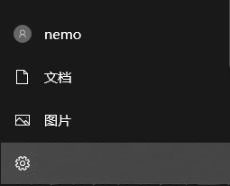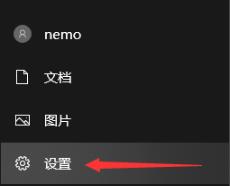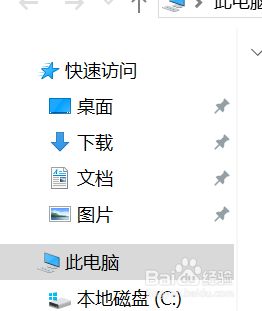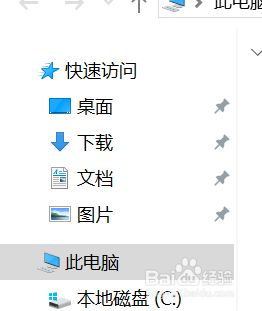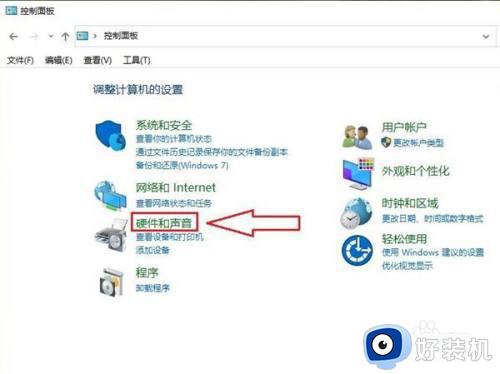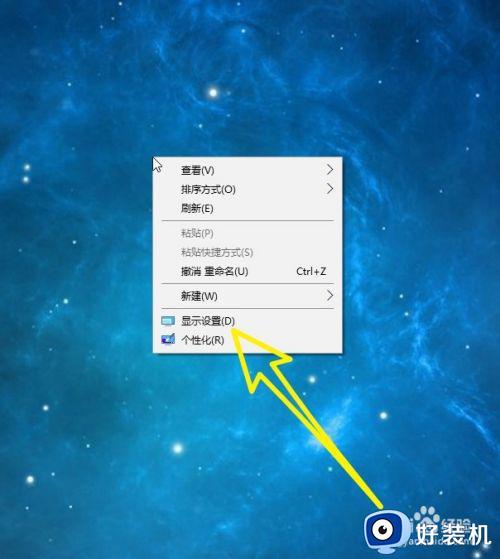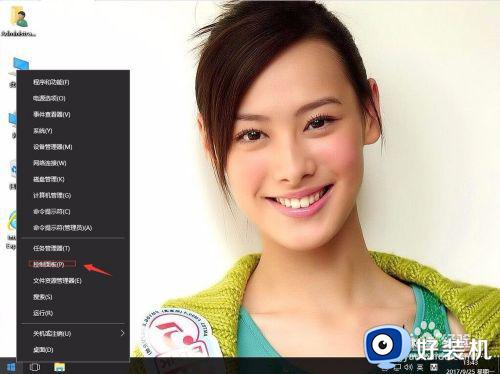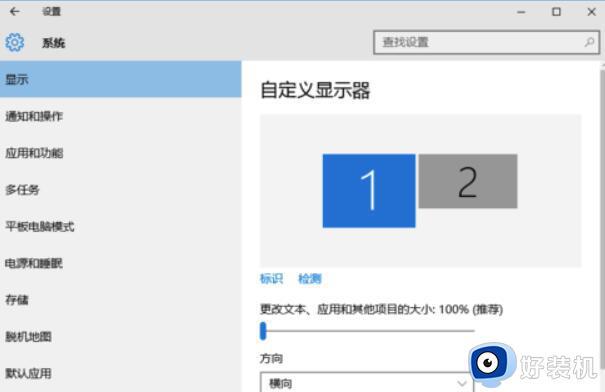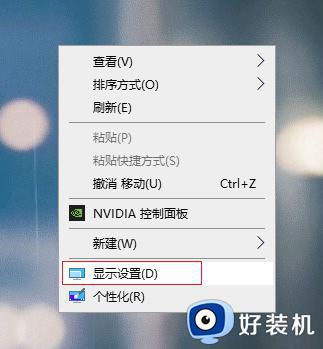如何设置win10显示器帧数 win10设置显示器帧数的方法
时间:2024-03-17 15:10:00作者:mei
win10电脑分辨率和帧数会影响游戏的画面感和流畅度,所以设置一个合适的帧数可以提升体验感。那么win10显示器帧数在哪里设置?针对此疑问,今天教程来详解介绍一下调节方法。
解决方法如下:
1、首先,在电脑桌面上点击左下角开始菜单。在选择并打开设置;
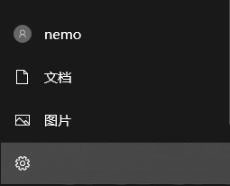
2、然后,进入Windows设置后,在点击系统;
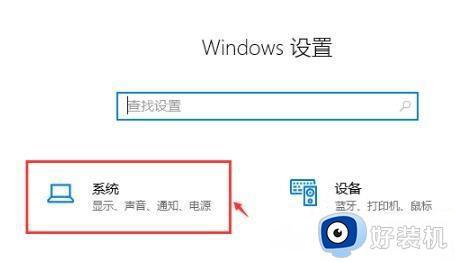
3、在选择左侧任务栏中的显示;
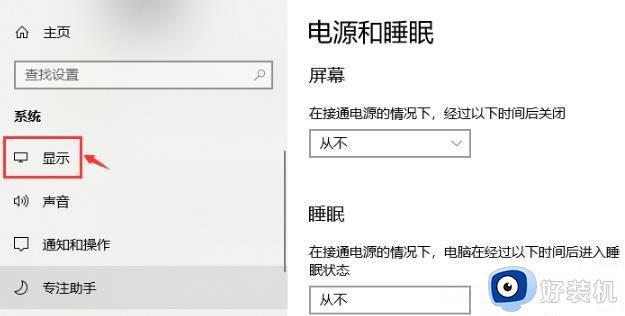
4、在进入显示后,在点击高级显示设置;
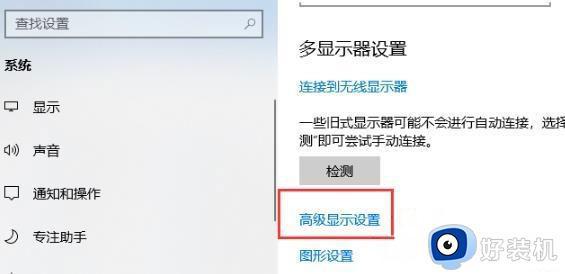
5、在高级显示设置中,在点击显示器的显示适配器属性;

6、在任务选项栏中,在点击监视器;
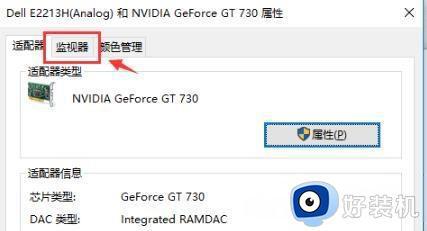
7、最后再点击屏幕刷新频率中的相关帧数即可。
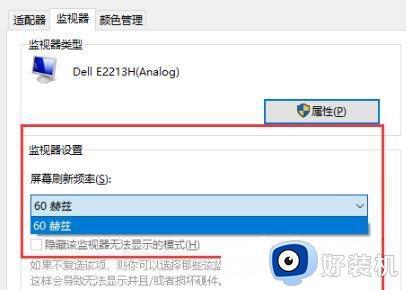
win10设置显示器帧数的方法分享到这里,身边有用户遇到一样问题,可以参照本文教程进行修复解决。